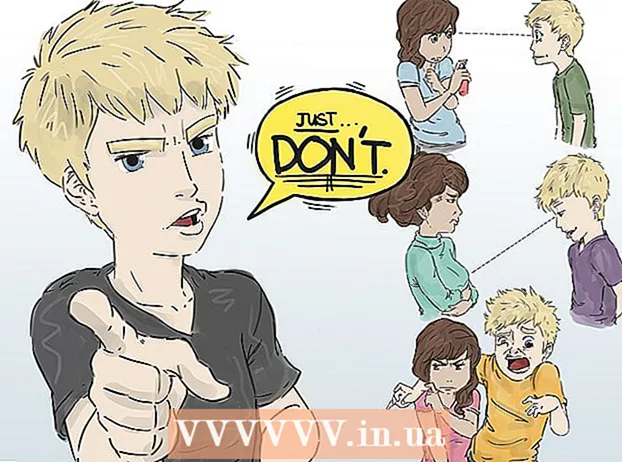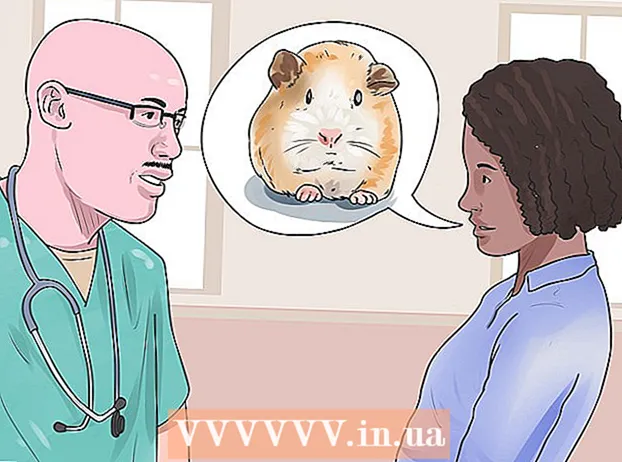Müəllif:
Florence Bailey
Yaradılış Tarixi:
25 Mart 2021
YeniləMə Tarixi:
1 İyul 2024

MəZmun
Bu məqalə, Microsoft Excel elektron cədvəlinin fərqli səhifələrində olan məlumatları necə əlaqələndirəcəyinizi göstərəcək. Bu əlaqə avtomatik olaraq mənbə vərəqindən məlumat çıxaracaq və mənbə vərəqindəki hüceyrələrin məzmunu hər dəfə dəyişəndə hədəf vərəqdə yeniləyəcək.
Addımlar
 1 Microsoft Excel faylını açın. Yaşıl və ağ "X" işarəsini vurun.
1 Microsoft Excel faylını açın. Yaşıl və ağ "X" işarəsini vurun.  2 Hədəf səhifəsinə keçin. Vərəqlərin siyahısı masanın aşağı hissəsində göstərilir. Başqa bir səhifəyə keçid etmək üçün bir vərəqə vurun.
2 Hədəf səhifəsinə keçin. Vərəqlərin siyahısı masanın aşağı hissəsində göstərilir. Başqa bir səhifəyə keçid etmək üçün bir vərəqə vurun.  3 Hədəf vərəqindəki boş bir hüceyrəni vurun. Bu hədəf hüceyrə olacaq. Bir qaynaq hüceyrəsinə (başqa bir səhifədəki bir hüceyrəyə) bağladığınızda, hədəf hüceyrədəki məlumatlar mənbə hüceyrəsindəki məlumatlar dəyişdikcə avtomatik olaraq dəyişəcək.
3 Hədəf vərəqindəki boş bir hüceyrəni vurun. Bu hədəf hüceyrə olacaq. Bir qaynaq hüceyrəsinə (başqa bir səhifədəki bir hüceyrəyə) bağladığınızda, hədəf hüceyrədəki məlumatlar mənbə hüceyrəsindəki məlumatlar dəyişdikcə avtomatik olaraq dəyişəcək.  4 Daxil edin = hədəf hüceyrədə. Bu simvol bir düsturun daxil edilməsinin başlanğıcını göstərir.
4 Daxil edin = hədəf hüceyrədə. Bu simvol bir düsturun daxil edilməsinin başlanğıcını göstərir.  5 Orijinal vərəqə gedin. Bunu etmək üçün, cədvəlin altındakı lazımi məlumatları olan hesabatı vurun.
5 Orijinal vərəqə gedin. Bunu etmək üçün, cədvəlin altındakı lazımi məlumatları olan hesabatı vurun.  6 Formula çubuğuna vurun. Cədvəlin yuxarı hissəsində oturur və hədəf hüceyrənin dəyərini göstərir. Orijinal vərəqə getdiyiniz zaman, düstur çubuğu cari hesabatın adını, bərabər bir işarəni və nida işarəsini göstərir.
6 Formula çubuğuna vurun. Cədvəlin yuxarı hissəsində oturur və hədəf hüceyrənin dəyərini göstərir. Orijinal vərəqə getdiyiniz zaman, düstur çubuğu cari hesabatın adını, bərabər bir işarəni və nida işarəsini göstərir. - Bu formulu əl ilə də daxil edə bilərsiniz. Bu belə görünməlidir: = Vərəq_adı>!, burada Sheet_Name əvəzinə> orijinal vərəqin adını əvəz edin.
 7 Orijinal vərəqdəki bir hüceyrəni vurun. Bu orijinal hüceyrə olacaq. Boş ola bilər və ya bəzi məlumatlar ola bilər. Vərəqləri bağladığınızda, hədəf hüceyrədəki dəyər avtomatik olaraq mənbə hüceyrəsindəki dəyərlə sinxronizasiya ediləcək.
7 Orijinal vərəqdəki bir hüceyrəni vurun. Bu orijinal hüceyrə olacaq. Boş ola bilər və ya bəzi məlumatlar ola bilər. Vərəqləri bağladığınızda, hədəf hüceyrədəki dəyər avtomatik olaraq mənbə hüceyrəsindəki dəyərlə sinxronizasiya ediləcək. - Məsələn, Vərəq1 -də D12 hücrəsindən məlumat çəkirsinizsə, düstur belə olacaq: = Vərəq1! D12.
 8 Basın ↵ Daxil edin klaviaturada. Düstur aktivləşdiriləcək və hədəf səhifəsinə aparılacaqsınız. Hədəf hüceyrəsi artıq mənbə hüceyrəsinə bağlıdır və avtomatik olaraq ondan məlumat alır. Mənbə hüceyrəsindəki dəyər hər dəfə dəyişdikdə, hədəf hüceyrədəki dəyər yenilənəcək.
8 Basın ↵ Daxil edin klaviaturada. Düstur aktivləşdiriləcək və hədəf səhifəsinə aparılacaqsınız. Hədəf hüceyrəsi artıq mənbə hüceyrəsinə bağlıdır və avtomatik olaraq ondan məlumat alır. Mənbə hüceyrəsindəki dəyər hər dəfə dəyişdikdə, hədəf hüceyrədəki dəyər yenilənəcək.  9 Seçmək üçün hədəf hüceyrəni vurun.
9 Seçmək üçün hədəf hüceyrəni vurun. 10 Hədəf hücrəsinin sağ alt küncündə yerləşən qara kvadrat işarəsini sürükləyin. Bu, əlaqəli hüceyrələrin aralığını genişləndirir ki, əlavə hədəf hüceyrələr mənbə vərəqindəki müvafiq hüceyrələrə bağlansın.
10 Hədəf hücrəsinin sağ alt küncündə yerləşən qara kvadrat işarəsini sürükləyin. Bu, əlaqəli hüceyrələrin aralığını genişləndirir ki, əlavə hədəf hüceyrələr mənbə vərəqindəki müvafiq hüceyrələrə bağlansın. - Göstərilən nişanı sürükləyə və əlaqəli hüceyrələrin aralığını istənilən istiqamətə genişləndirə bilərsiniz. Beləliklə, bir sıra əlaqəli hüceyrələr bir iş səhifəsindəki bütün hüceyrələri və ya hüceyrələrin yalnız bir hissəsini əhatə edə bilər.